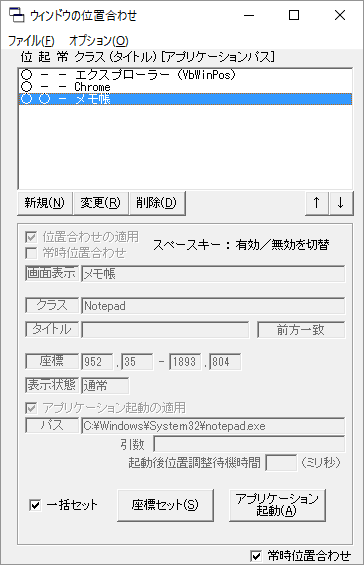ウィンドウ位置記憶プログラム の評価の分布
ウインドウの位置・サイズを記憶して元に戻せるソフト
5つ星 | 33%(3件) | |
4つ星 | 33%(3件) | |
3つ星 | 22%(2件) | |
2つ星 | 11%(1件) | |
1つ星 | 0%(0件) |
ユーザーレビューと評判
-
コメント
ずれる人はFancyZones導入して好きなように座標設定した後に…

ふぇ1件-ずれる人はFancyZones導入して好きなように座標設定した後にウィンドウを登録したらできる。座標がモニターや解像度で変わるみたいだから、手動でやればいける。
1人が参考になったと回答しています。このレビューは参考になりましたか?
-
5
43インチ4Kモニタにdisplay portで繋いでいるが、各ウ…

asus17452件Windows 1043インチ4Kモニタにdisplay portで繋いでいるが、各ウィンドウのサイズと位置をピクセル単位で無駄なく並べられて気持ちが良い。モニタのみ電源オフからの復旧で、一部の窓の位置が変わってたり、マウスの操作ミスから変わってしまっても、座標セットのボタン一発で元通り。お勧めです。
1人が参考になったと回答しています。このレビューは参考になりましたか?
-
2
他のソフトを使用していた際に、ウィンドウ情報の取得がうまくいかなか…

任意1件Windows 10他のソフトを使用していた際に、ウィンドウ情報の取得がうまくいかなかったためこちらを利用してみました。
ウィンドウ情報もしっかり取得してくれるし使い方はわかりやすいのでいいのですが、設定が反映されないことが多かったり設定の意味が分からないところがあるので残念です。(一通りソフトウェアの説明については読んだ上で、仕様なのかバグなのかわかりませんでした)
常時位置合わせをしたいけど一つ除外したいなどの場合に「位置合わせの適用」の有効/無効の設定が反映されないため、わざわざ設定変更から「常時」のチェックを外さないといけないのでそこが不便です。
「常時位置合わせ」を有効にしていないとアプリ起動しても位置情報が適用されないのも不便です。
起動時にも常時位置合わせにも「位置合わせの適用」の設定が反映されていないのでバグかとは思うのですが、バグじゃない場合は「位置合わせの適用」がどこに反映されているのかわかりません…。
位置を合わせたいだけなら「座標セット」を押せばいいだけなので。
同じアプリでも違う位置にセットしたいことがあるため、このソフトはウィンドウ名の取得のために利用して引き続きウィンドウ固定は今まで使っていたソフトを使うことになりそうです。5人が参考になったと回答しています。このレビューは参考になりましたか?
-
4
ディスプレイポート3+HDMI1環境に移行したらウィンドウずれまく…

にんじん1件Windows 10ディスプレイポート3+HDMI1環境に移行したらウィンドウずれまくり。
別サイトで低評価でこのソフトが紹介されててダメ元で入れたらかなりいい感じ。
少なくとも現状うまく表示されないのはメインで使ってるOperaだけです。
Chromeはきちんと表示されます。
散々表示がひどいことになっていた環境をOperaだけ修正すればいいので
かなり改善しました。
謎のディスプレイポートに常に通電しているアダプタを購入せずに済みました。3人が参考になったと回答しています。このレビューは参考になりましたか?
-
5
【追記あり】私はウィンドウのサイズ・形状は作業効率に直結すると考えており、もっ…

4611件Windows 10私はウィンドウのサイズ・形状は作業効率に直結すると考えており、もっとこだわるべき(自分の中で統一すべき)ところだと思ってはいたのですが、恥ずかしいことにこういったウィンドウ調整プログラムなどは導入しておりませんでした
(じゃあどうやっていたのかというと、ルーラーを使用してちまちまと...w)
なぜそんなことしてたのかというと、そういったソフトを使用した場合にはそのウィンドウサイズのデータを紛失した場合に非常に困るのではないかと危惧していたというのと、自分の目で測ったピクセル数のデータであればデータの可搬性、再現性においては優れているだろうと思っていたというのがあります
また、この類のソフトはいろいろとありますが、正直言ってなかなかピンとくるものがなかったというのもありました
ですが、このソフトはそれを差し引いても有用であり、使う価値があると思います
なぜなら、私がやっていたルーラーでちまちまやるというのには「ルーラーで計測してピクセル数を記録する」というのと、「何らかのミスでズレてしまった場合に記録しておいたサイズをもとに復旧する」という二つの作業がありますが、一番面倒な二番目の作業をこのソフトに一任しておくことができるからです
これは非常に大きい
※「一番目の作業いらなくね?」と思われるかもしれませんが、自動で取得されるウィンドウサイズには余分な影が含まれている(と思われる)ためあまり直感的ではなく、そもそもこのソフトにおいてはウィンドウサイズというよりも座標であり、サイズを求めるにはいちいち計算しなければならず不便なので、個人的には再現性を高めるためにも(このソフトを使わなくてもいいように)一番目の作業は一応しておいた方がいいと思っております
ぶっちゃけしなくてもいいですw
本日、サクラエディタにて位置合わせができない不具合が発生しました(このソフトの再起動では解決せず)
以前はこの設定で問題なく動作していたため、不審に思い新規に似たような設定を作成したところ動作したので、試しにタイトル名の一致部分をを別の部分に変更したところ動作→元のタイトル名に戻しても問題なく動作しました
設定ファイルを上書きしないと再発しますので、保存を忘れずに3人が参考になったと回答しています。このレビューは参考になりましたか?
-
3
毎回中央に開くクソ音響アプリをようやく記憶させられ清々したと思いき…

0701件-毎回中央に開くクソ音響アプリをようやく記憶させられ清々したと思いきや、
なぜかタスクマネージャに反映されず。例外がなぜあるか理解できない。このレビューは参考になりましたか?
-
コメント
追記文字数オーバーなので再投稿です

DeepMiner16件Windows 10追記文字数オーバーなので再投稿です。
複数アプリ起動ショートカット作成の流れはこんな感じです。
・私は、“アプリケーション連続起動”も“ウィンドウ位置記憶プログラム”も同じフォルダに入れています。
・先に目的に沿った名前で空の ***.dat を、そのフォルダに作成しておきます。例:解析ツール集.dat
・連続して起動したいアプリを全て起動し、望みの配置にレイアウトします。
・“ウィンドウ位置記憶プログラム”を起動してフリーソフト100さんのご説明通りの操作を各アプリに行いリストが出来たら「ファイル」 -> 「名前を付けて保存」します。この際、上記 .dat と同名にしておきます。 例:解析ツール集.csv
“ウィンドウ位置記憶プログラム”を閉じます。
・“アプリケーション連続起動”を起動し、「設定ファイルのパス」で上記で作成した 例:解析ツール集.dat を指定します。
・https://neoblog.itniti.net/application-continuing-boot/
の説明を参照しながら“ウィンドウ位置記憶プログラム”で設定したアプリを指定します。
「ショートカットの作成」を押して、「ウィンドウ位置記憶の設定ファイル」参照で上記で出力した 例:解析ツール集.csv を指定して「決定」で出来上がりです。
・後は、“アプリケーション連続起動”で起動順序や、起動間隔を調整して「更新」ボタンで調整完了です。8人が参考になったと回答しています。このレビューは参考になりましたか?
-
4
“ウィンドウ位置記憶プログラム”は、同作者さんの“アプリケーション…

DeepMiner16件Windows 10“ウィンドウ位置記憶プログラム”は、同作者さんの“アプリケーション連続起動”と連携して使えますので、クセはありますが慣れればめちゃくちゃ便利です。4つも5つもある細かいツール群をきれいに揃えてまるで一つのソフトのように起動できます (一斉にウィンドウを閉じる事も考えなくてはなりませんが)。
“アプリケーション連続起動”はあらかじめ空設定ファイル ***.dat を作成しておけば意図に沿った組み合わせで、別々の複数アプリ起動ショートカットも作れます。上級者でしたら UWSC とかと組合わせたりしていろんな事が華麗にできると思います。5人が参考になったと回答しています。このレビューは参考になりましたか?
-
5
Windows10での2ファイルのデータ参照に、便利に、希望どおり…

ななしのおきいな1件Windows 10Windows10での2ファイルのデータ参照に、便利に、希望どおりに出来ました。
操作も、わかりやすく、機能的にも、大満足2人が参考になったと回答しています。このレビューは参考になりましたか?
-
4
USB接続で追加した画面には、設定できないのでしょうか

popgoto1件Windows 7USB接続で追加した画面には、設定できないのでしょうか。
4人が参考になったと回答しています。このレビューは参考になりましたか?
-
3
何度設定しても設定どおりにならなかったです

せがわ1件Windows 10何度設定しても設定どおりにならなかったです。自分の頭が足りないようです。
4人が参考になったと回答しています。このレビューは参考になりましたか?